在计算机系统中,开机启动项是指在操作系统启动时自动运行的程序或服务。优化开机启动项目可以减少启动时间、提高系统性能。在不同操作系统中设置和优化开机启动项的 *** 。
Windows系统
任务管理器
1. 按下“Ctrl + Shift + Esc”打开任务管理器。
2. 导航到“启动”选项卡。
3. 查看应用程序列表以及它们的启动状态。
4. 禁用不需要的启动程序或降低其优先级。
注册表编辑器
1. 按下“Windows + R”打开运行对话框。
2. 输入“regedit”并回车。
3. 导航到“HKEY_LOCAL_MACHINE\SOFTWARE\Microsoft\Windows\CurrentVersion\Run”。
4. 删除或修改不需要的启动应用程序值。
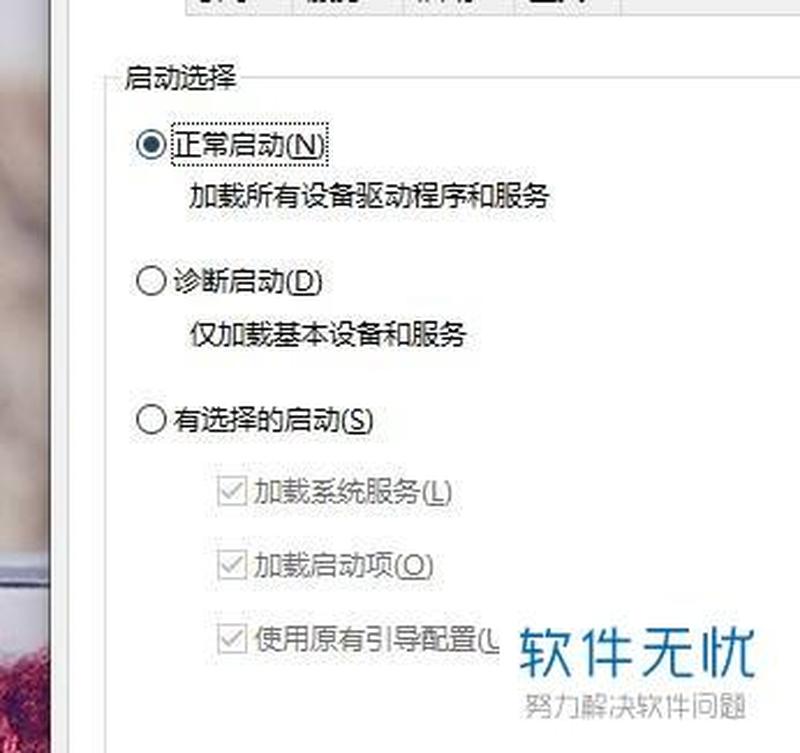
启动文件夹
1. 打开“文件资源管理器”。
2. 导航到“C:\Users\[用户名]\AppData\Roaming\Microsoft\Windows\Start Menu\Programs\Startup”。
3. 剪切或删除不需要的启动快捷方式。
macOS系统
系统偏好设置
1. 点击苹果菜单并选择“系统偏好设置”。
2. 单击“用户和群组”。
3. 选择当前用户并导航到“登录项”选项卡。
4. 取消选中不需要的启动应用程序。
启动 ***
1. 打开终端(在应用程序 > 实用工具中)。
2. 输入以下命令并回车:
```
launchctl list | grep -i agent
```
3. 找到不需要的启动 *** 并输入以下命令将其禁用:
```
launchctl disable system/[ *** 名称]
```
启动守护进程
1. 打开终端。
2. 输入以下命令并回车:
```
launchctl list | grep -i daemon
```
3. 找到不需要的启动守护进程并输入以下命令将其禁用:
```
launchctl unload -w /Library/LaunchDaemons/[守护进程名称].plist
```
Linux系统
系统启动脚本
1. 编辑以下启动脚本:
Debian/Ubuntu:`/etc/rc.local`
Red Hat/CentOS:`/etc/rc.d/rc.local`
2. 注释或删除不需要的启动命令。
运行级别
1. 根据不同的运行级别,编辑以下目录下的脚本:
`/etc/rc.d/rc[0-6].d`(用于系统启动)
`/etc/rc.d/rc[0-6].d/S[0-99]`(用于服务启动)
2. 创建或删除符号链接以启用或禁用启动项。
systemd服务
1. 列出已安装的服务:
```
systemctl list-unit-files
```
2. 禁用或启用服务:
```
systemctl disable [服务名称]
systemctl enable [服务名称]
```
优化开机启动项
减少启动程序数量
尽量只保留必需的启动程序,以减少启动时间和系统资源占用。
使用延迟启动
对于需要加载大量数据或资源的程序,可以设置稍后启动,以避免影响系统其他部分的启动。
使用快捷键
避免在开机时手动启动应用程序,使用快捷键或命令行快速打开程序更方便。
更新驱动程序
过时的驱动程序可能会导致启动过程缓慢,确保安装最新版本的驱动程序。
定期清理启动项
定期检查和清理启动项,删除不再需要的程序或服务,以保持系统优化。







